아주쉽게 우체국 택배 방문접수하기
요즘같은 코로나 시기에, 집에서 간편히 택배를 발송할 수 있는 방법을 공유해드릴께요.
스마트폰만 있으면 정말 간편히 보낼 수 있습니다. 물론 PC에서도 가능합니다.
1. 네이버에서 우체국을 검색해서 웹사이트를 들어가거나, 앱스토어나 구글플레이에서 우체국 앱을 다운받아서 실행합니다.
우체국 - Google Play 앱
과학기술정보통신부 우정사업본부에서 제공하는 우체국 서비스 통합 애플리케이션입니다. 택배신청, EMS신청, POST Shop, 알뜰폰, 포스트톡, 부가우편서비스, 우체국찾기, 배송조회, 우편번호찾기,
play.google.com
우체국
과학기술정보통신부 우정사업본부에서 제공하는 우체국서비스 통합 애플리케이션입니다. 택배신청, EMS신청, POST Shop, 알뜰폰, 포스트톡, 부가우편서비스, 우체국찾기, 배송조회, 우편번호찾
apps.apple.com
2. 택배예약 선택
3. 주소입력
4. 택배정보 입력: 방문희망일, 시간, 보관장소 등 선택 (저는 '문앞에 놓아두겠습니다' 를 선택했어요)
5. 요금/부피/내용물/배송시 요청사항 선택: 앱에서 선택만 해도 되게 되어 있어있습니다.
6. 결재방법선택: 사전결제, 현장결재, 착불
저는 사전결제를 선택했습니다. 예상요금 5000원이었는데,
실제로 택배를 수거해가실때 요금측정이 정확히 되서 결제됩니다.
저는 4000원이 결제 되었어요.
7. 결제될 카드정보 입력 (결제는 실제로 수거해가실 때 결제되요!)
8. 예약신청 클릭 - 완료
9. 제가 밤 10시쯤 예약했는데, 다음날 바로 수거해 가셨습니다. 끝!
제가 진행한 캡처 화면입니다.



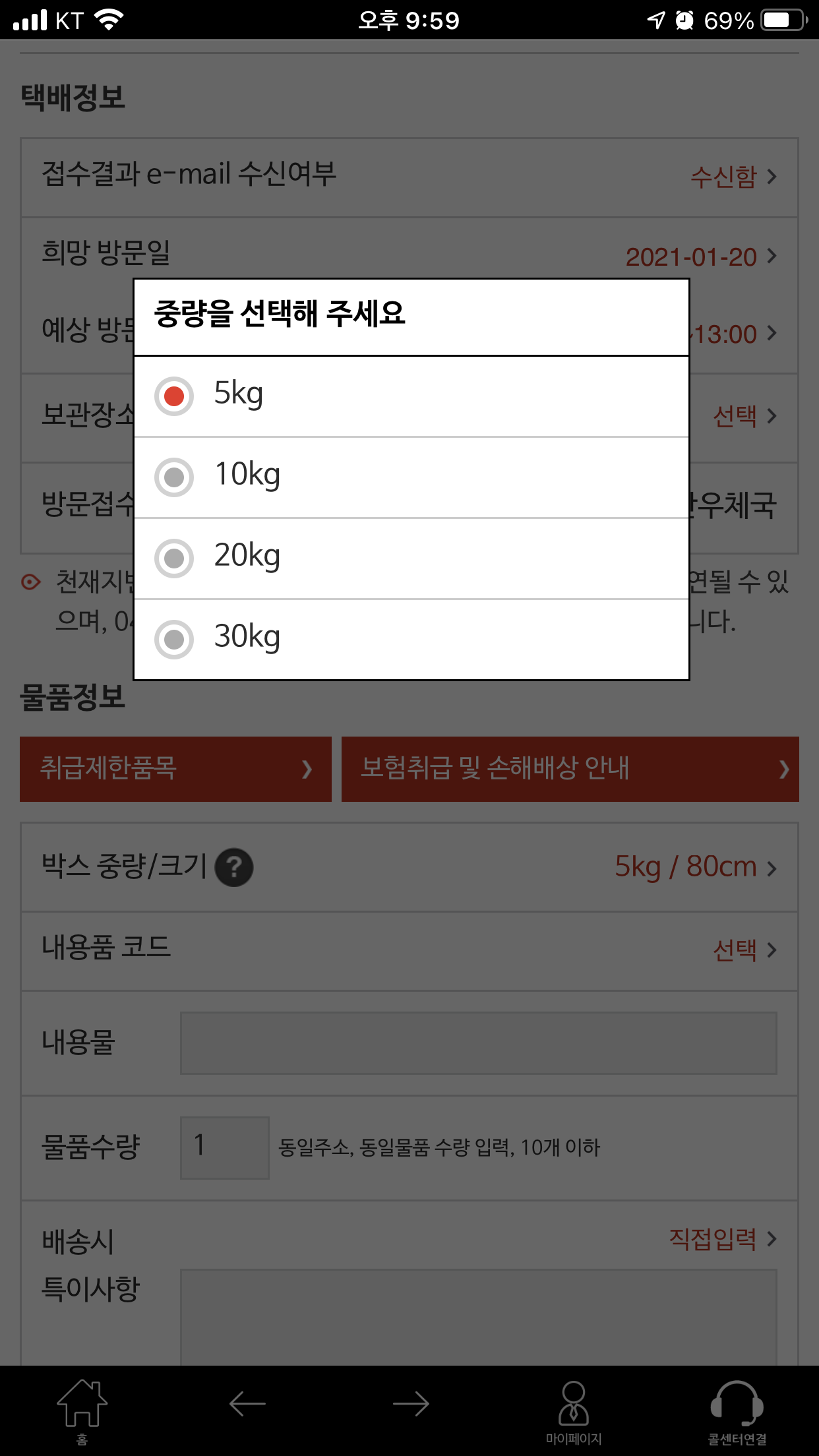





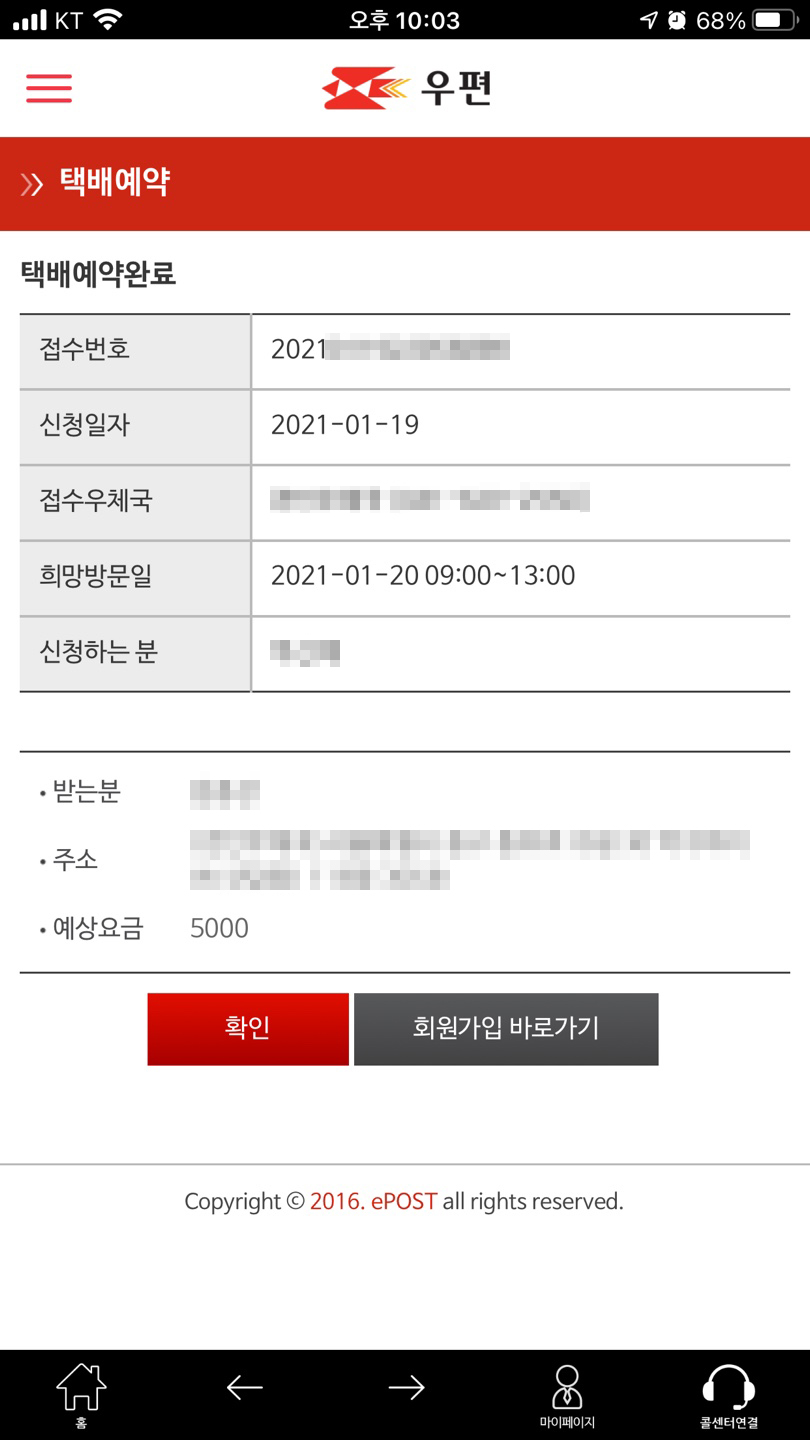

다음날 바로 와서 찾아가셨고, 찾아가실때 실제로 수거문자 와 카드결제 문자를 받았습니다.
예상요금은 5000원이었는데, 제 물건이 작아서 그런지 4000원이 결제되었더군요 ㅎ

이상 집에서 우체국 택배 보내기 이었습니다.
*팁: 예약한 내용은 꼭 캡처해두시는게 좋습니다. 접수번호등 정보가 있으면 추후에 문제가 생길 시 알아보기 쉽습니다.